Запись DVD в Adobe Premiere Pro
Если на вашем компьютере есть DVD-совместимый рекордер, вы можете записывать ваши проекты на DVD прямо из окна Таймлайн Adobe® Premiere® Pro. Используйте ваше устройство DVD-R или DVD+R для создания высококачественных фильмов, которые сможет воспроизвести практически любой коммерческий DVD-плеер. Если у вас есть Adobe® EncoreTM DVD, вы можете импортировать в него готовые к записи на DVD проекты из Adobe Premiere Pro чтобы оснастить их дополнительными возможностями, например, интерактивными меню.
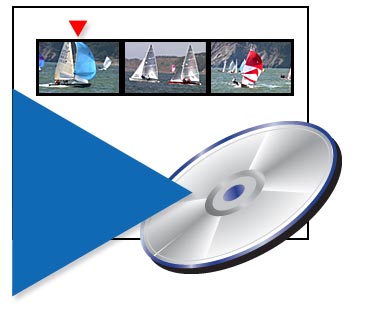
1. Откройте проект.
Откройте существующий проект Adobe Premiere Pro. Убедитесь, что все клипы проекта имеют одинаковую кадровую частоту: 29.97 к/с для NTSC, или 25 к/с для PAL. Лучше всего подходят для DVD проекты, использующие ЦВ-пресеты и клипы, поскольку все они используют пропорции пиксела 4:3 или 16:9. Однако, даже если ваш проект использует другие настройки, экспортер в DVD автоматически подгонит нужные параметры.
Лучше всего использовать аудиоклипы одного стандарта, 16-ти или 24-хбитные, с частотами 48 или 96 кГц.
2. Установите маркеры ряда для создания частей.
Для навигации по разным точкам вашего фильма разместите в его стратегических пунктах ряд маркеров (это делается в окне Таймлайн), например, в начале каждой новой сцены. Для добавления нумерованных или ненумерованных маркеров выберите Маркер > Установить маркер ряда. Не устанавливайте маркеры с интервалом меньше 15 кадров. Каждый маркер послужит маркером части, между которыми можно перемещаться при помощи кнопок частей вашего дистанционного управления DVD.
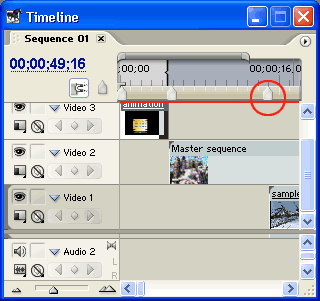
3. Добавьте к маркерам информацию о частях.
Если вы хотите добавить в вашу DVD-работу заголовки, кнопки и другие графические элементы, мы можете импортировать ваш ряд в Adobe Encore DVD или другое приложение для создания DVD. Adobe Premiere Pro позволяет вам создавать файлы для DVD в формате Видео для Windows (.AVI) при помощи экспорта рядов в фильмы или формате MPEG-2 (.M2V) при помощи экспорта ваших рядов в Adobe Media Encoder.
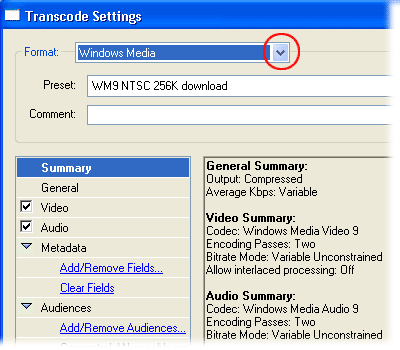
4. Определите длину DVD-фильма.
По умолчанию Adobe Premiere Pro экспортирует на DVD всю таймлайн. Чтобы не дать проекту превысить емкость DVD, определите область таймлайн, которую вы хотите экспортировать, перетаскиванием панели рабочей области.
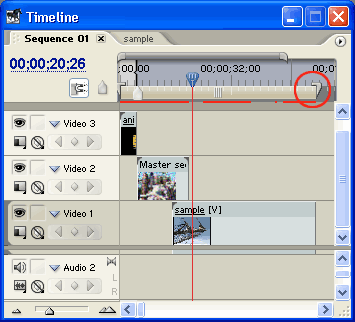
5. Выберите ваш DVD-рекортер.
После подготовки вашего проекта к экспорту, разместите чистый DVD-диск в DVD-устройстве и выберите Файл > Экспорт > Экспорт на DVD. В диалоге Экспорт на DVD диалог, дайте вашему DVD-диску имя и выберите опцию Маркеры частей на маркерах Таймлайн. Затем выберите слева ваш DVD-рекордер. Убедитесь в том, что рекордер готов к работе и выберите опции записи.
6. Выберите настройки кодирования.
Выберите Кодирование и просмотрите пресеты кодирования DVD в всплывающем меню. Выберите подходящую настройку, зависящую от длины вашего ряда. Если ваш ряд имеет длину 90-130 минут, выберите настройку с "4Мб". Если ваш ряд имеет длину менее 90 минут, выберите настройку с "7Мб". Чтобы позволить Adobe Premiere Pro выбрать для вашего контента наилучшую компрессию, выберите настройку "переменный битрейт" (VBR).
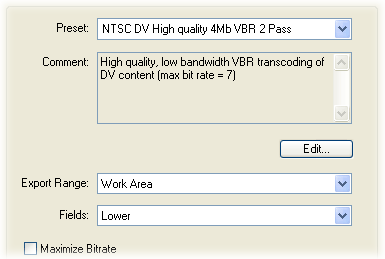
7. Запись DVD.
После установки всех нужных настроек, нажмите кнопку Запись для начала записи DVD. Если вы получили сообщение, что количество нужного для записи места превышает емкость DVD-диска, выберите пресет записи в более низком качестве или же сократите экспортный диапазон и попробуйте начать запись еще раз.
8. Просмотрите ваш фильм.
После того, как ваш DVD-рекордер завершит запись, просмотрите ее на DVD-плеере вашего компьютера или на стандартном DVD-плеере чтобы проверить качество полученной записи.
Чтобы получить доступ к существенно большему набору опций, вы можете экспортировать ваши проекты в Adobe Encore DVD, где вы можете добавить к ним заголовки, кнопки и дополнительные аудиотреки.